Vi sarà capitato più volte di dover cancellare cartelle di grandi dimensioni e di essere stati costretti ad attese interminabili usando i comandi dell’interfaccia di Windows (Esplora file).
Cartelle che contengono grandi quantità di dati, molte sottocartelle e tanti file di dimensione variabile sono sempre lente da cancellare.
Per ciascun file da eliminare Windows informa in tempo reale la shell grafica circa lo stato di avanzamento dell’operazione.
Si tratta di aggiornamenti che allungano molto i tempi di cancellazione che possono invece essere ridotti al massimo ricorrendo al prompt dei comandi.
Per eliminare cartelle di grandi dimensioni velocemente suggeriamo di usare il prompt dei comandi digitando cmd nella casella di ricerca quindi cliccando su Esegui come amministratore.
Non appena compare la finestra del prompt dei comandi si può digitare il comando seguente:
Al posto di C:\nome cartella va indicato il percorso completo della cartella da rimuovere insieme con tutti i file e le sottocartelle in essa contenuti. L’importante è indicare sempre il percorso racchiudendolo tra le virgolette, esattamente come nell’esempio.
Prima di procedere con la cancellazione dei file e delle sottocartelle è bene assicurarsi più e più volte di ciò che si sta facendo accertandosi di aver correttamente specificato il percorso della cartella che contiene tutti gli elementi da rimuovere.
L’utilizzo di questo approccio basato sulla riga di comando consentirà di eliminare cartelle di grandi dimensioni in modo molto rapido riducendo anche di 20 volte i tempi di cancellazione rispetto all’utilizzo della classica interfaccia grafica di Windows.
Avendo aperto il prompt dei comandi con i diritti di amministratore, il comando rmdir eliminerà qualunque file e cartella indipendentemente dall’utente che ne risulta proprietario.
Nel caso in cui si ottenesse l’errore Accesso negato che informa circa l’impossibilità di cancellare file, è possibile usare un semplice trucco.
Windows integra un account amministratore nascosto che può risultare molto utile anche per eliminare file che non risultato cancellabili.
Dalla finestra del prompt dei comandi aperta con i diritti di amministratore si può attivare temporaneamente l’account amministratore di Windows e assegnargli una password:
net user administrator /active:yes
net user administrator password-scelta
A questo punto si può impartire il seguente comando per eliminare cartella specificata insieme con i file e le sottocartelle che essa contiene:
Sostituire ovviamente, anche in questo caso, C:\nome cartella con il percorso corretto della cartella da rimuovere. Per non commettere errori suggeriamo di aiutarsi con un copia & incolla del comando: basta selezionare il comando, copiarlo in memoria con CTRL+C quindi incollarlo nella finestra del prompt dei comandi con CTRL+V (oppure premendo il tasto destro del mouse).
In ultimo è possibile nascondere di nuovo l’account Administrator di Windows con il seguente comando:
Come consiglio finale, è interessante notare che aprendo una cartella con Esplora file quindi cliccando sulla casella indicata in figura con una freccia rossa, si otterrà il percorso completo:
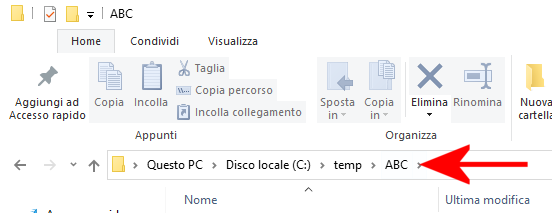
Dopo aver cliccato sulla casella indicata, si può premere CTRL+C per copiare il percorso negli appunti di Windows e incollarlo altrove (ad esempio nei comandi visti in precedenza) con CTRL+V.
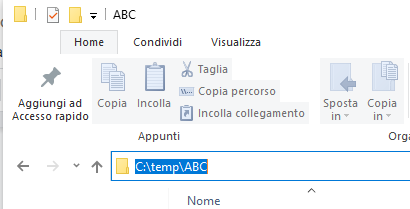
In un altro articolo abbiamo visto come cancellare i file definitivamente in Windows senza possibilità di recupero spiegando anche come aggiungere una nuova voce nel menu contestuale (tasto destro) di Esplora file.
In caso di errori come Non si dispone delle autorizzazioni necessarie per accedere alla cartella si può risolvere usando uno script che abbiamo realizzato (comandi takeown e icacls).
/https://www.ilsoftware.it/app/uploads/2023/05/img_15832.jpg)
/https://www.ilsoftware.it/app/uploads/2025/07/caos-passaggio-windows-11.jpg)
/https://www.ilsoftware.it/app/uploads/2025/07/menu-start-windows-11-categorie-file-json.jpg)

/https://www.ilsoftware.it/app/uploads/2025/06/windows-10-11-perdita-400-milioni-utenti.jpg)